サーティファイのExcel®表計算処理技能認定試験3級の問題集を解いていると、グラフの中に文字を挿入できないと減点になるような問題がありました。
そこで、グラフの中に文字を入れる方法について、私自身のおさらいも兼ねてご紹介したいと思います。
これが覚えないと案外難しいんです。
Excelのグラフの中に文字を挿入する
グラフを用意する
Excel®表計算処理技能認定試験3級実技サンプル問題の2021の完成例をちょっといじったものをサンプルファイルとして使用しました。
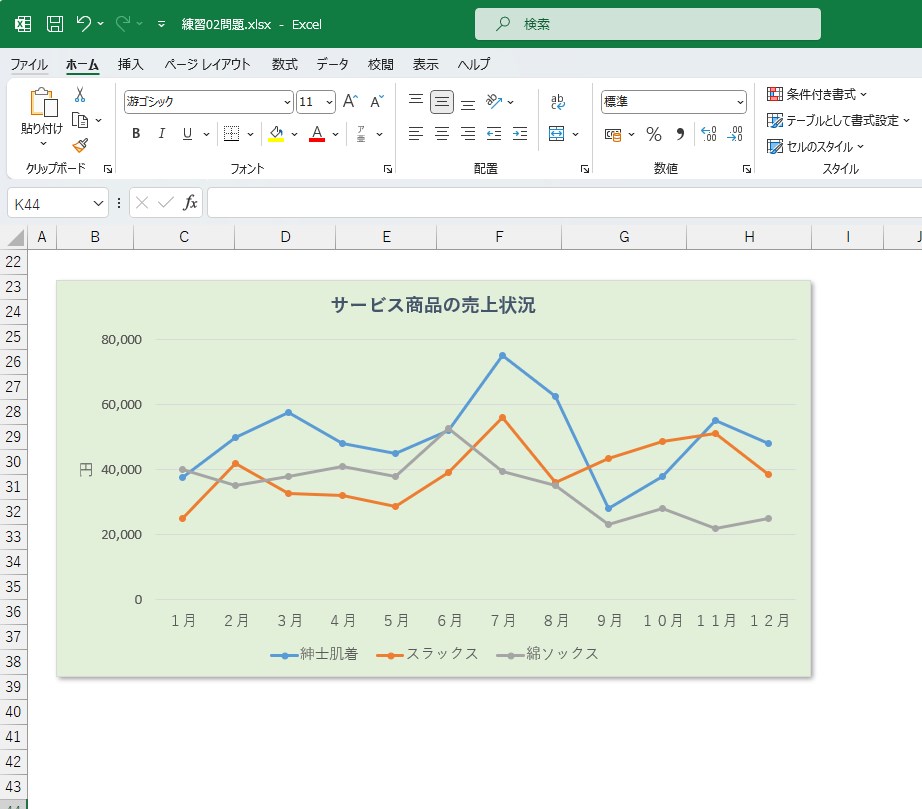
グラフの中に文字を挿入する
まずグラフをクリックします。「挿入」タブの「テキスト」をクリックし、「テキストボックス」が出てくるので、更にクリックして「横書きテキスト ボックスの描画」をクリックします。
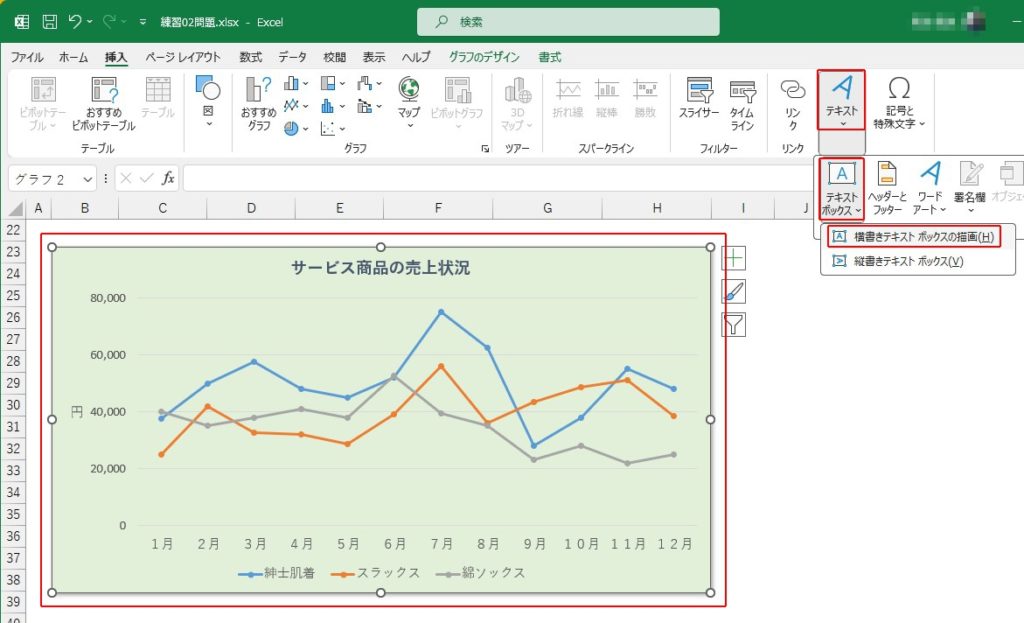
文字を入れたり編集してみる
適当にな位置をクリックすると入力モードになりますので、文字を入れたり編集をして、背景色を付けてみたりしてみます。
「ホーム」タブから色指定や塗りつぶし指定ができます。テキストをクリックすると「図形の書式」タブが追加されますので、そこから「サイズを変更」したり、「影」を付けたり色々な設定を行うことができます。
下図の「図形のスタイル」の右下の部分をクリックすると、画面の右側で詳細な設定が行えるようになります。
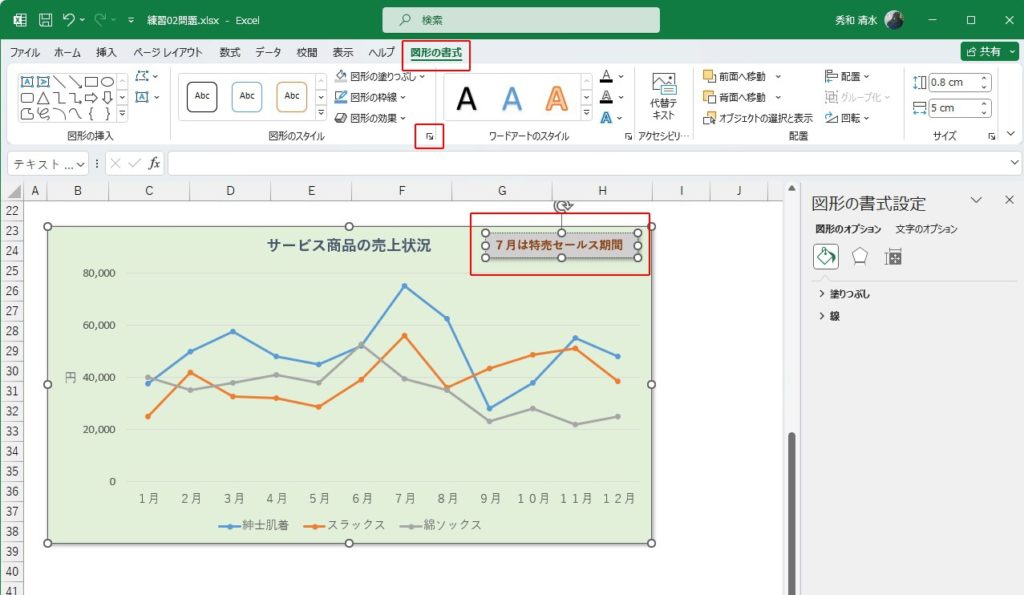
最後に
いかがでしたでしょうか?
案外覚えてしまえば簡単なのではないでしょうか?
これを用いた問題は、恐らく毎回出ると思いますので、サーティファイのExcel®表計算処理技能認定試験3級を受験する方は覚えておきましょう。

白川秋
ではでは、参考までに。
おまけ
サーティファイのExcel®表計算処理技能認定試験3級を受験するにあたり、これさえ買っておけば必ず受かるといっても過言ではない一冊の本をオススメ致します。
それがこちら。
¥4,780 (2025/11/10 13:26時点 | Amazon調べ)
私も購入させていただき、大変お世話になりました


コメント